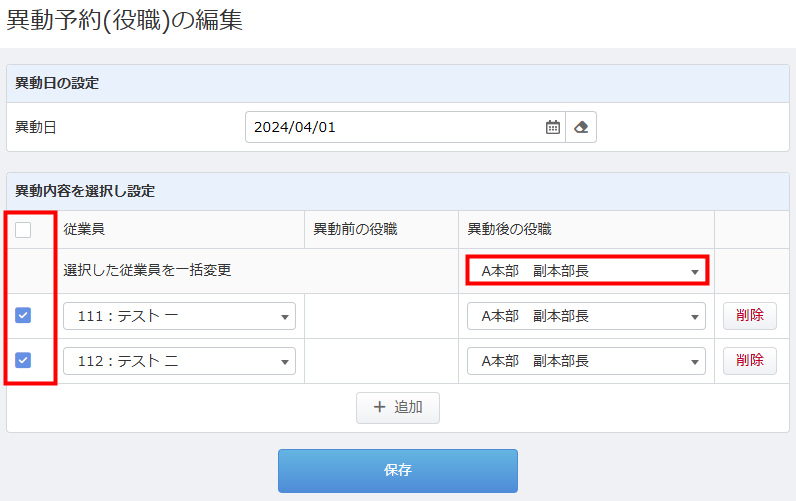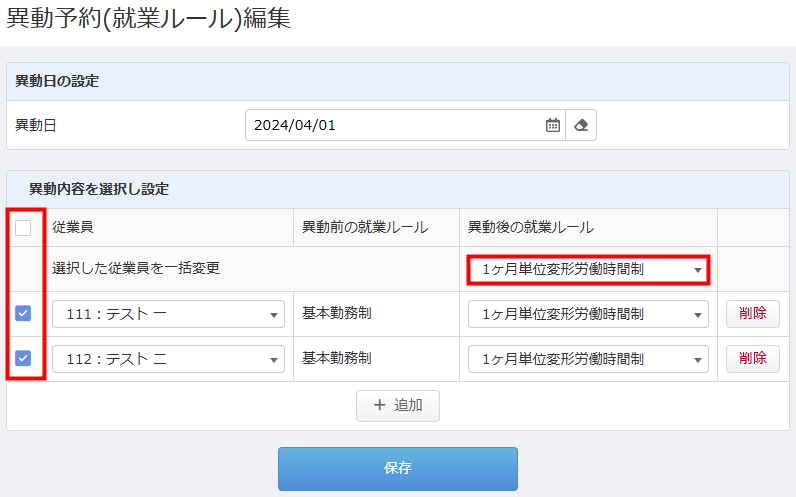概要
このガイドでは、役職や就業ルールの異動予約を作成する方法についてご説明します。
役職や就業ルールの変更が予定されている従業員に対し、事前に異動内容を予約しておくことで、指定した日付に役職や就業ルールを変更できます。
対象ページ
従業員>異動予約(役職)一覧
対象のお客さま
マネーフォワード クラウド勤怠をご利用中のお客さま
目次
役職の異動予約を作成する方法
本項では、設定条件の内容で設定する場合を例に、役職の異動予約を作成する手順を説明します。
設定条件
- 異動日:4月1日
- 異動前の役職:営業部 部長
- 異動後の役職:人事部 部長
手順
- 左メニューの「従業員」をクリックし、「異動予約一覧」を選択します。
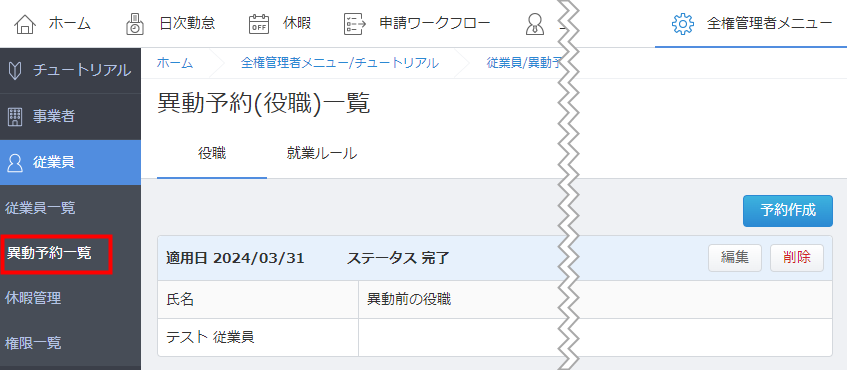
- 「異動予約(役職)一覧」画面で「予約作成」をクリックします。
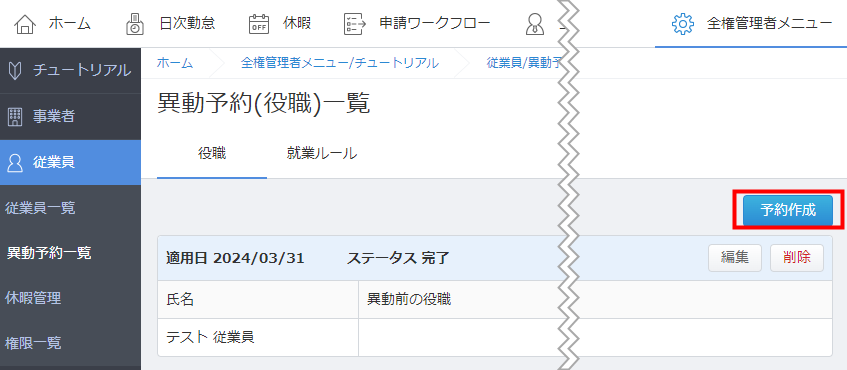
- 「異動予約(役職)の編集」画面で「異動日」に「4月1日」と入力します。
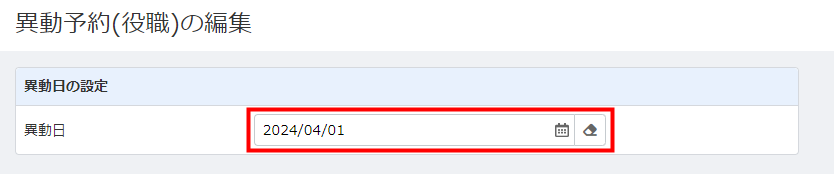
- 「異動内容を選択し設定」の「+追加」をクリックします。
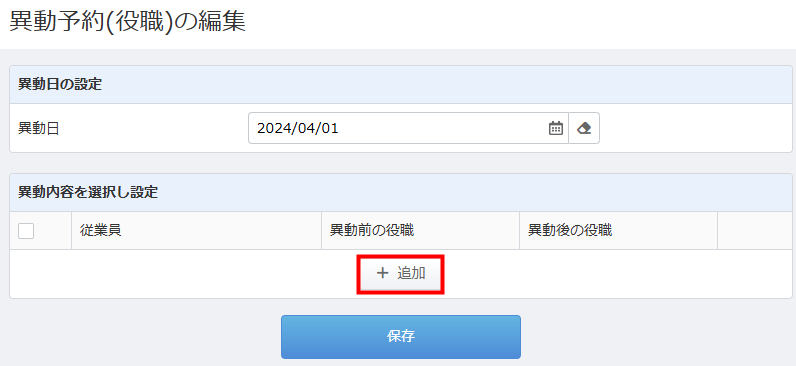
- 「従業員」で役職を変更する従業員を選択し、「異動後の役職」で異動後の役職を指定します。
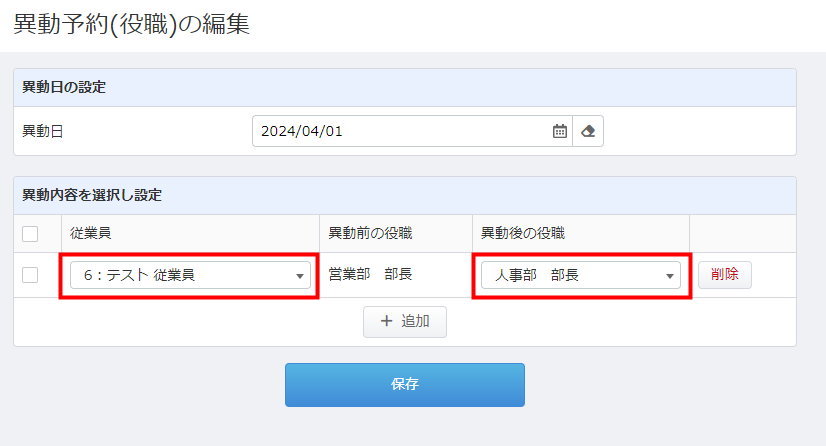
- 「保存」をクリックします。
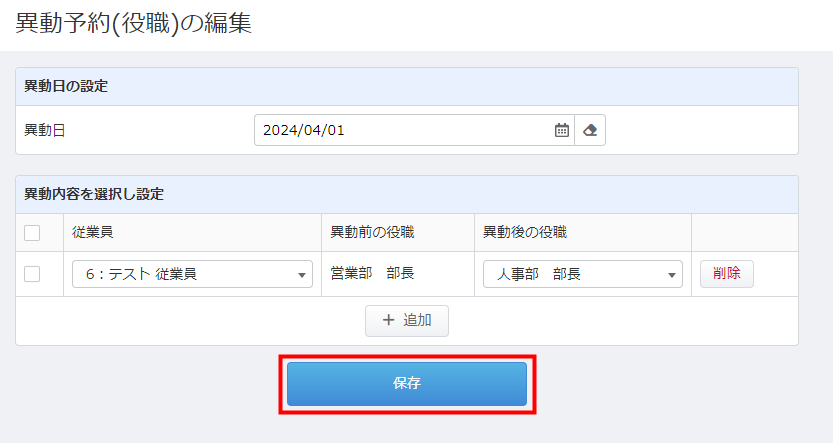
- 「異動予約(役職)を登録しました」というメッセージが表示されたことを確認します。

- 「異動予約(役職)一覧」画面で「適用日」「氏名」「異動後の役職」が正しいかを確認します。
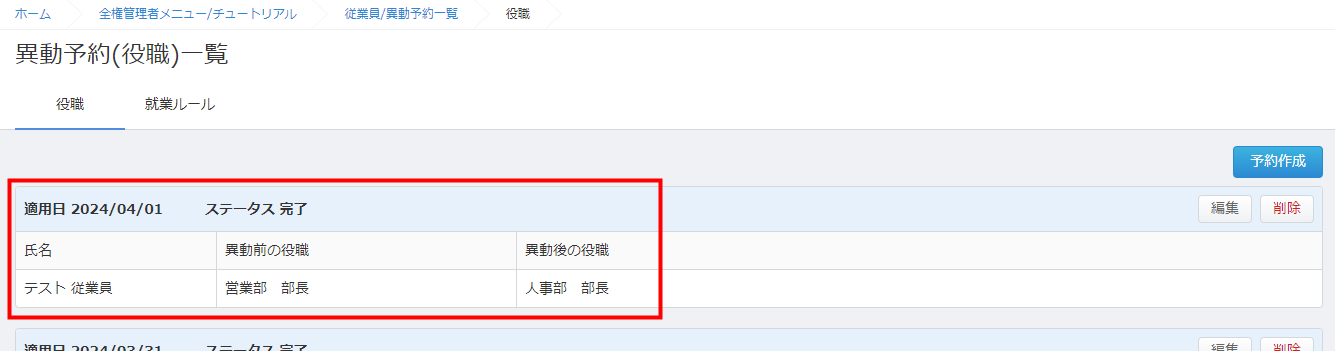
就業ルールの異動予約を作成する方法
本項では、設定条件の内容で設定する場合を例に、就業ルールの異動予約を作成する手順を説明します。
設定条件
- 異動日:4月1日
- 異動前の就業ルール:基本勤務制
- 異動後の就業ルール:シフト制
手順
- 左メニューの「従業員」をクリックし、「異動予約一覧」を選択します。
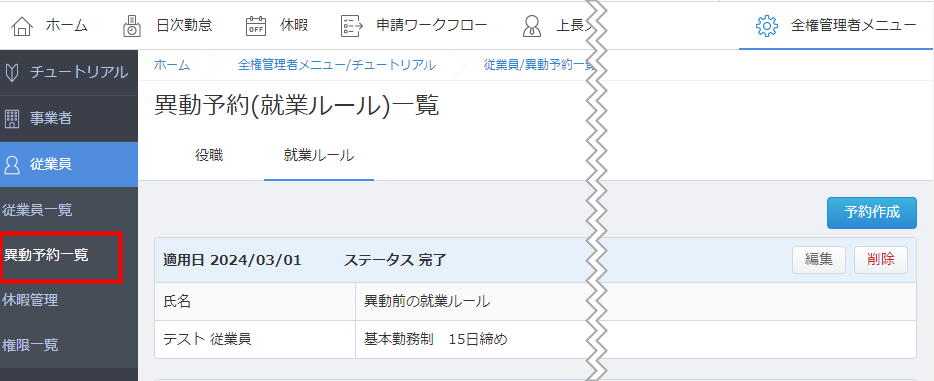
- 「異動予約(役職)一覧」画面で「就業ルール」タブをクリックします。
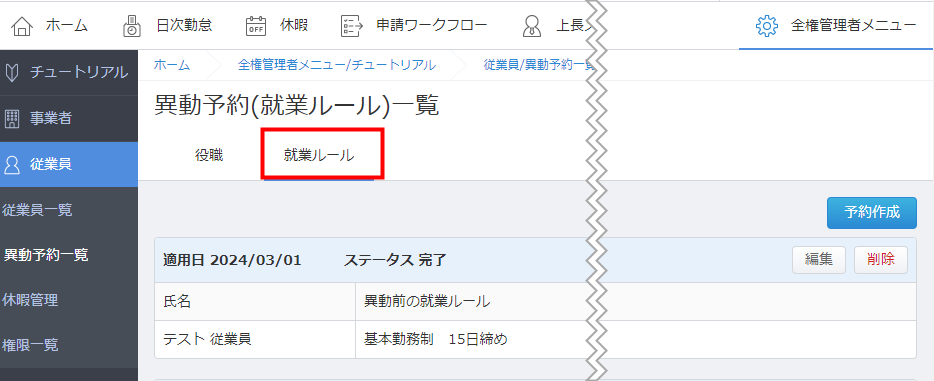
- 「異動予約(就業ルール)一覧」画面で「予約作成」をクリックします。
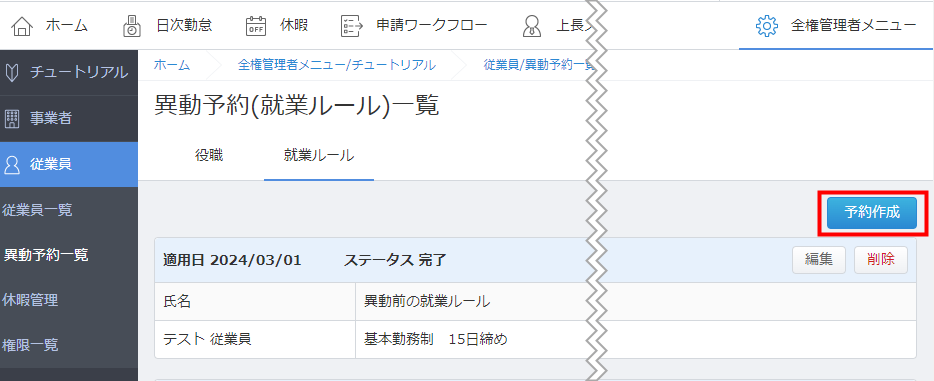
- 「異動予約(就業ルール)の編集」画面で「異動日」に「4月1日」と入力します。
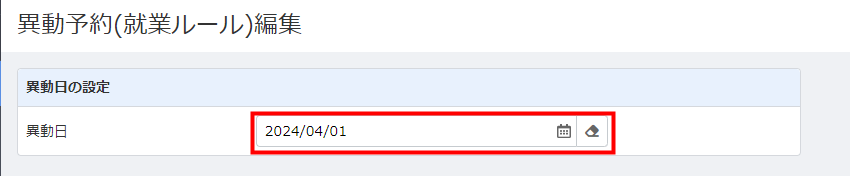
- 「異動内容を選択し設定」の「+追加」をクリックします。
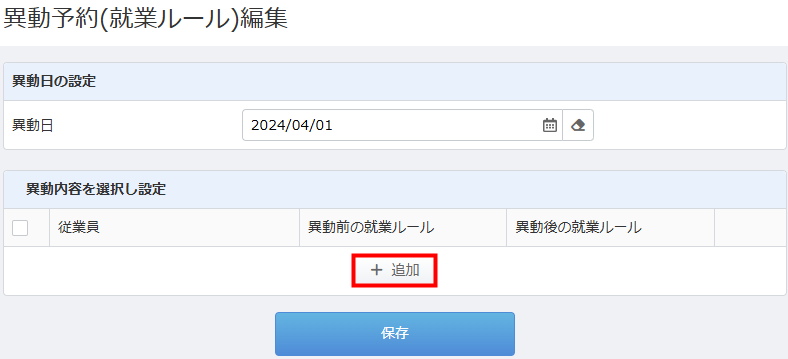
- 「従業員」で就業ルールを変更する従業員を選択し、「異動後の就業ルール」で異動後の就業ルールを指定します。
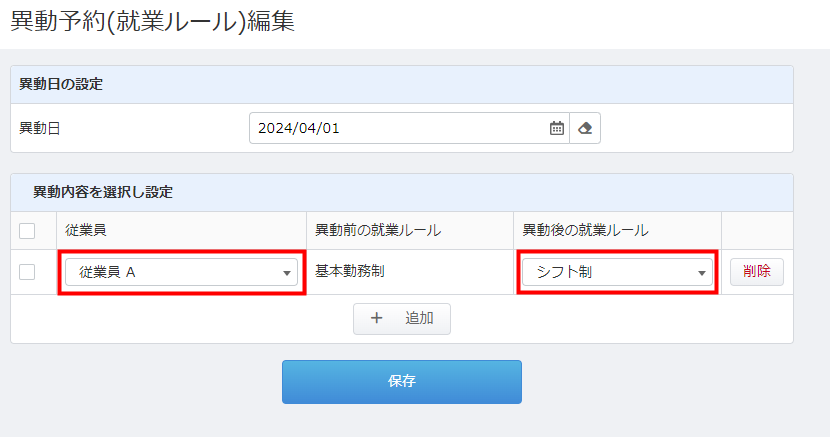
- 「保存」をクリックします。
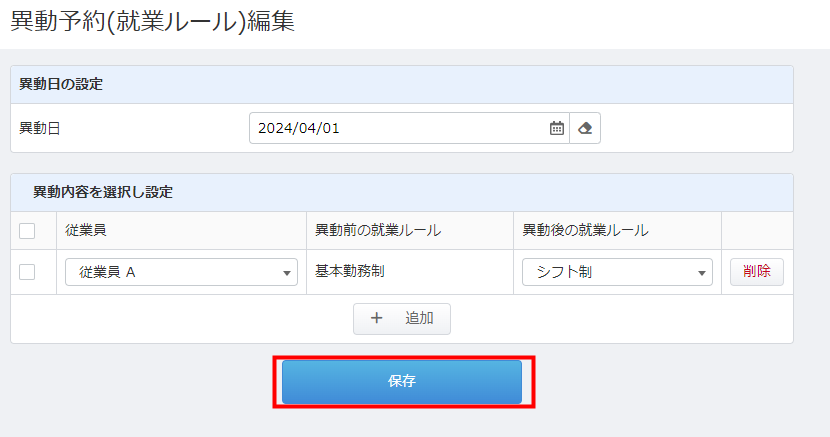
- 「異動予約(就業ルール)を登録しました」というメッセージが表示されたことを確認します。

- 「異動予約(就業ルール)一覧」画面で「適用日」「氏名」「異動後の就業ルール」が正しいかを確認します。
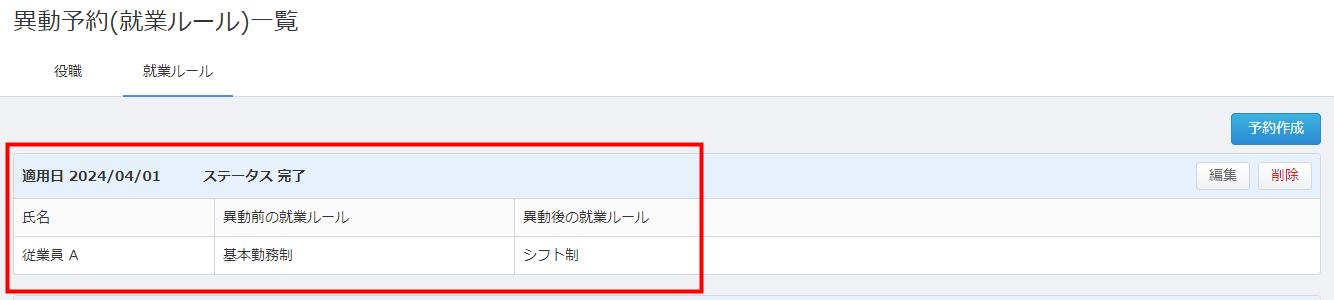
ご注意
集計期間の途中で就業ルールの異動予約を行うと、集計期間のはじめに適用されていた就業ルールで集計が行われます。
異動予約後に適用した就業ルールで集計する場合は、勤怠の集計期間の開始日を「異動日」として設定してください。
詳細は以下のガイドをご参照ください。
Q. 出退勤を打刻しても総労働時間が集計されません。なぜでしょうか?
異動予約を一括設定する方法
異動予約は、CSVファイルをインポートすることで複数の予約を一括で登録できます。
「従業員異動予約データ」画面からサンプルCSVファイルをダウンロードし、インポート用のCSVファイルを作成してください。
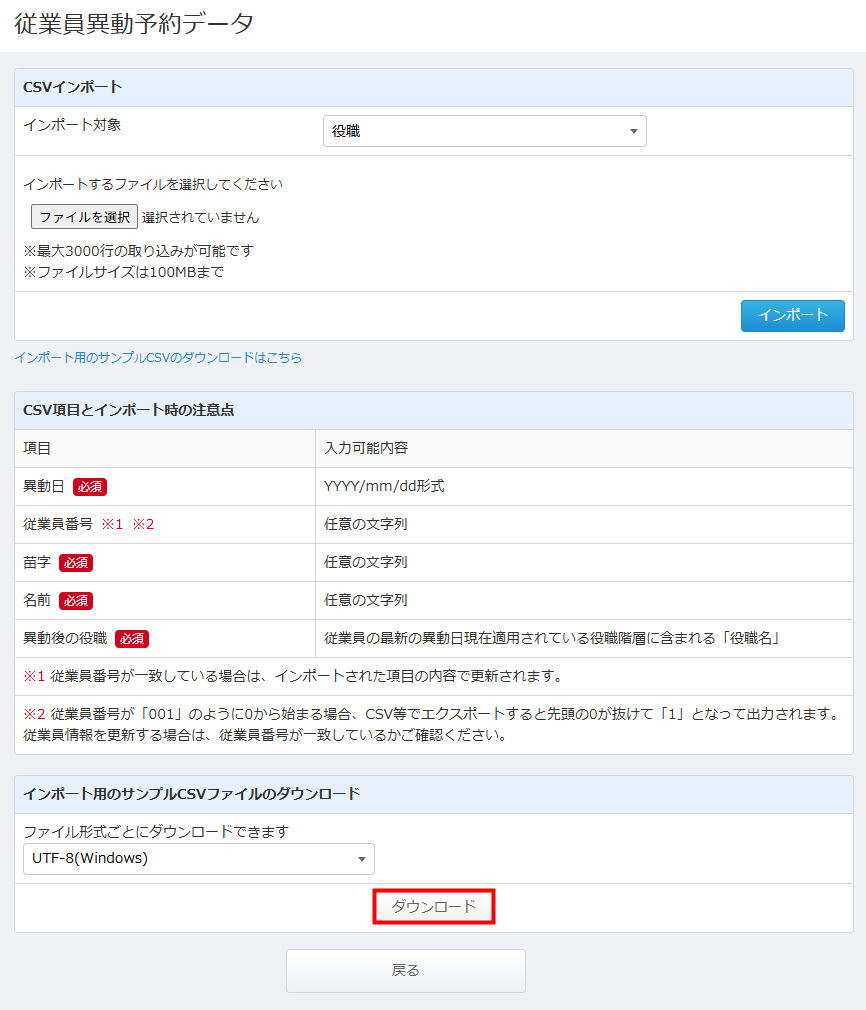
異動予約データのインポート方法は、以下のガイドをご参照ください。
従業員異動予約データのインポート方法
「従業員一覧」画面から異動履歴を確認する方法
- 「全権管理者メニュー」にカーソルをあわせ、「従業員」をクリックします。
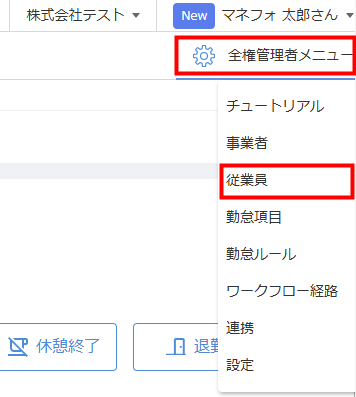
- 「従業員一覧」画面で異動履歴を確認する従業員の「編集」をクリックします。
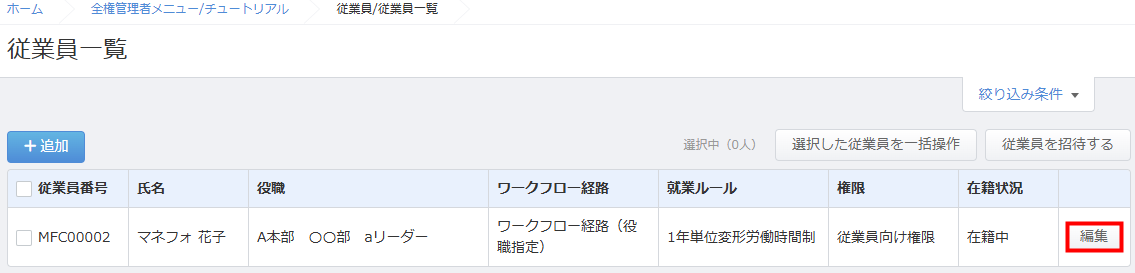
- 従業員の詳細画面にある「異動履歴」で役職と就業ルールの異動履歴を確認します。
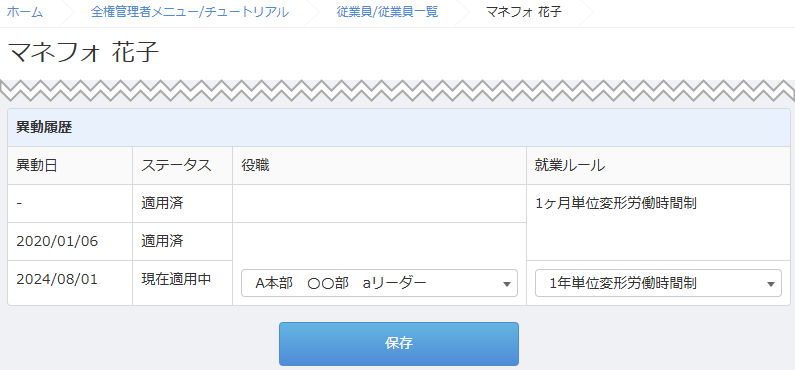
従業員の詳細画面にある「異動履歴」で「役職」や「就業ルール」を変更すると、過去の履歴も変更され、ワークフローや勤怠締めされていない過去の日次勤怠に影響します。
そのため、役職や就業ルールを変更する場合は、必ず「異動予約一覧」画面から異動日を設定し、変更を行ってください。
※本サポートサイトは、マネーフォワード クラウドの操作方法等の案内を目的としており、法律的またはその他アドバイスの提供を目的としたものではありません。当社は本サイトに記載している内容の正確性・妥当性の確保に努めておりますが、実際のご利用にあたっては、個別の事情を適宜専門家に相談するなど、ご自身の判断でご利用ください。
頂いた内容は、当サイトのコンテンツの内容改善のためにのみ使用いたします。


よく見られているガイド
- 初期設定をしたいのですが、何から始めれば良いでしょうか?事業所の設定
- 有料プランの申し込み方法料金・プラン
- 勤怠確認画面について上長メニュー